Now - 16:30:06
DHCP-Server: installieren, aktivieren und konfigurieren
Mit jedem Tag die Zahl der Fragen über Computer wird immer größer. Und viele von Ihnen werden in Erster Linie mit einem weltweiten Netzwerk. Unter den Fragen, denen werden viele Anwender, die oft den DHCP-Dienst. Wie es zu installieren und konfigurieren? Nach dem Lesen unten geschrieben, werden Sie verstehen, warum dieser Server erfordert, wie mit ihm zu arbeiten.
Grundlegende Informationen über DHCP
 Absolut jeder Benutzer, dessen Computer unter Windows Server-Typ, in der Lage, solchen Dienst installieren als DHCP-Server. Manchmal ist jedoch ein ähnlicher Prozess begleitet von einigen Problemen. In diesem Zusammenhang in der oben beschriebenen Betriebssystem gibt es ein solches Konzept macht es möglich, dass die Autorisierung über Active Directory. Dies geschieht direkt vor den Wartungsarbeiten vom Kunden eingegangenen Anfragen. In dem Fall, wenn der Server einer Domäne angehört, wird nicht in Active Directory autorisiert, den Dienst starten funktioniert nicht.
Absolut jeder Benutzer, dessen Computer unter Windows Server-Typ, in der Lage, solchen Dienst installieren als DHCP-Server. Manchmal ist jedoch ein ähnlicher Prozess begleitet von einigen Problemen. In diesem Zusammenhang in der oben beschriebenen Betriebssystem gibt es ein solches Konzept macht es möglich, dass die Autorisierung über Active Directory. Dies geschieht direkt vor den Wartungsarbeiten vom Kunden eingegangenen Anfragen. In dem Fall, wenn der Server einer Domäne angehört, wird nicht in Active Directory autorisiert, den Dienst starten funktioniert nicht.
Was Sie wissen müssen, um die Einstellung des Servers?
Einen Dienst namens DHCP Servers Sie können nur auf Computern installiert werden, die von dem Betriebssystem vom Typ Windows Server. Um diesen Server installieren, benötigen Sie Folgendes:
1. Gehen Sie in „Installation und deinstallation von Programmen», die sich „Systemsteuerung».
2. Wählen Sie die Registerkarte „Hinzufügen und entfernen von Komponenten», die auf der linken Seite.
3. Danach muss gestartet werden „Master-Komponenten». Müssen Sie klicken Sie auf die Schaltfläche „Weiter“.
4. Es sollte eine Auswahl solcher Abschnitt, wie „Netzwerkdienste», und klicken Sie auf die Schaltfläche unter dem Titel „Zutaten“.
5. Benötigen Sie markieren den Eintrag „Dynamic Host Configuration” und klicken Sie auf die Schaltfläche „OK“.
6. Danach müssen Sie klicken auf die Taste „Fertig“, dann auf „Schließen».
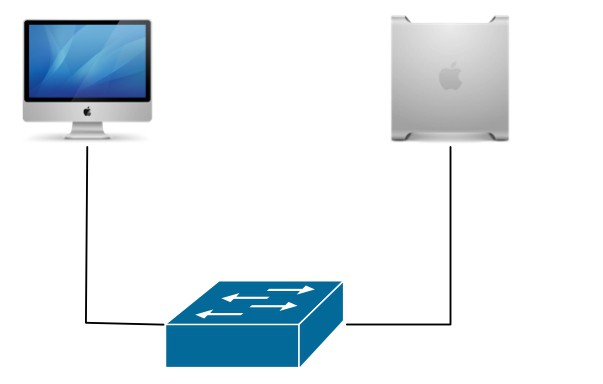
Nun kann man sagen, dass der DHCP-Server für Windows XP und anderen Systemen dieser Produktfamilie ist vollständig installiert.
Wie durch das Verfahren der Autorisierung der Service?
Um so autorisieren Sie einen DHCP-Server, müssen produzieren einige wichtige Schritte:
1. Durch das Verfahren der Anmeldung, Annahme dabei ist der Rechte als Mitglied der Gruppe der Enterprise-Administratoren.
2. Öffnen Sie das Snap-Server über die Registerkarte „Verwaltung“, welches sich im Menü „Start“ in allen Programmen.
3. Wählen Sie das Snap-in Element, das ist der root. Klicken Sie mit der rechten Maustaste darauf und finden den Befehl unter dem Titel „Browse authorized servers».
4. Danach werden alle Dienste. Um einen neuen DHCP-Server, müssen Sie klicken Sie auf die Schaltfläche „Hinzufügen».
5. Daten eingeben (IP-Adresse des neuen Servers oder den Namen). Danach drücken Sie auf die Taste „OK“.
6. Sie müssen dann alle schließen, indem Sie auf die entsprechende Schaltfläche.
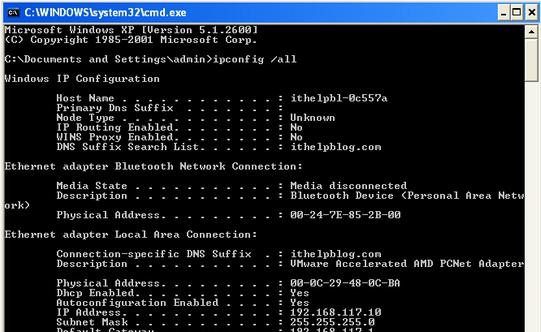 Nachdem die Parameter, die das DHCP-Server aktualisiert werden, der rote Pfeil die Farbe grün. Beachten Sie, dass der Aktualisierungsvorgang kann weiterhin für ein paar Minuten.
Nachdem die Parameter, die das DHCP-Server aktualisiert werden, der rote Pfeil die Farbe grün. Beachten Sie, dass der Aktualisierungsvorgang kann weiterhin für ein paar Minuten.
Mehr:
Lenovo v580c: eine detaillierte übersicht über
Heute haben wir beschlossen, zu schreiben über den Laptop Lenovo v580c. Übersicht ausführliche, da dieser tragbare PC IdeaPad-Serie hat eine hohe Popularität, aber viele Menschen wissen nicht, was zieht das Gerät der Käufer. Das Modell ist schnell un...
Wie löschen Sie den Cache Ihres Computers (Browser)
Sehr oft im Internet finden Sie die Frage: „Wie Cache leeren Computer?». Diese Formulierung gibt ein user-Neuling, der irgendwo gehört, dass die Art und Weise kann die Arbeit des Computers zu verbessern, aber nicht ganz versteht, worüber ...
Muss mit bedauern zugeben, dass der Fortschritt in der informatik-und Multimedia-Technologien neben den offensichtlichen Vorteilen hat eine Reihe von negativen Eigenschaften. Zum Beispiel, als vor einigen Jahren die Anbieter zu einem vernünftigen Pre...
Was muss ich tun, um die Server-Einstellung?
Инсталлированный Server konfigurieren, indem Sie eine spezielle Funktion namens DHCP Manager. Sie müssen nach dem installieren erfolgt die Installation des entsprechenden Dienstes. Also, wie ist der DHCP-Server einrichten?
1. Um die zuvor eingestellte Programm. DHCP Manager befindet sich auf der Registerkarte „Verwaltung».
2. Suche die Inschrift „Lokaler Computer” müssen Sie klicken Sie darauf zweimal mit der rechten Maustaste.
3. Müssen Sie den Befehl „Neuer“, welches sich im Menü unter dem Titel „Bereich».
4. Das Dialogfenster wird geöffnet. In ihm müssen Sie wählen Informationen der folgenden Art: erste Adresse, Letzte Adresse. Dementsprechend ist der Benutzer bei der Eingabe dieser Daten skizziert die Grenzen der Nutzung des Kunden. Auch wird es notwendig sein, geben Sie die subnetmaske und die erste und Zieladressen, die aus dem Bereich ausgeschlossen werden soll. Zusammennehmen müssen und Daten in Bezug auf die einzige Adresse, die ausgeschlossen werden aus dem Allgemeinen Bereich, während Sie es verwenden, den Namen.
5. Indem Sie alle Kommentare, müssen Sie klicken Sie auf die Schaltfläche „OK“.
6. Wenn Sie aufgefordert werden, um den Bereich aktiv ist, müssen Sie die Taste „Ja“.
Jetzt wissen Sie, wie Sie einen DHCP-Server. Wir hoffen, dass diese Informationen nützlich für Sie.
Produzieren Wie die Einbeziehung der erforderlichen Dienste richtig?
 Also, wurden so detailliert wie möglich untersucht grundlegende Einstellungen, die das DHCP-Server. Wie aktiviere ich es? Bevor Sie dies tun, müssen Sie verstehen, dass unter der vom DHCP-Dienst gemeint ist ein spezielles Protokoll, die erforderlich ist, um die automatische Ausgabe PCs IP-Adressen. Dementsprechend ist eine Verbindung zum World Wide hängt auch vom Server.
Also, wurden so detailliert wie möglich untersucht grundlegende Einstellungen, die das DHCP-Server. Wie aktiviere ich es? Bevor Sie dies tun, müssen Sie verstehen, dass unter der vom DHCP-Dienst gemeint ist ein spezielles Protokoll, die erforderlich ist, um die automatische Ausgabe PCs IP-Adressen. Dementsprechend ist eine Verbindung zum World Wide hängt auch vom Server.
Benötigen Sie einen Computer starten als Administrator. Dann müssen Sie Abmelden im Menü „Start“. In der Zeile unter dem Titel „Run“ Sie geben Sie den folgenden Befehl ein, wie napclcfg.msc, klicken Sie dann auf die Taste „OK“. Nachdem das entsprechende Fenster wird geöffnet, Siebenötigen Sie eine Wahl zugunsten der einen solchen Gegenstand, wie „Erzwingungsclients». In der geöffneten Liste wählen Sie den erforderlichen Server (Client Zwangs-DHCP). Durch drücken der rechten Maustaste, wählen Sie den Befehl „Aktivieren».
Was ist zu tun, wenn die Notwendigkeit einer Vernetzung von mehreren Computern in einem Netzwerk?
Manchmal haben mehrere PC in einem Netzwerk zu vereinen. Und um nicht manuell IP-Adressen zuweisen, wird der DHCP-Dienst. Dies geschieht wie folgt:
1. Muss man auf einem PC eine IP-Adresse automatisch.
2. Nachdem er geladen wurde, wird die Anfrage auf die Bereitstellung von Adressen.
3. Diese Anfrage empfangen wird absolut allen Computern, die sich im selben Netzwerk befinden. Aber die Antwort darauf wird nur gebildet vom DHCP-Server. Er stellt den Computer an die Adresse, die frei ist. Ebenfalls übertragen werden die Daten über die Maske, Gateway-Adresse usw.
4. Der Computer wird nach Erhalt aller erforderlichen Einstellungen in der Lage, Sie anzuwenden. Natürlich, nach dem Neustart die Abfrage gesendet wird. Dementsprechend wird die IP-Adresse neu.
Was muss ich tun, um den Dienst konfigurieren über Router?
 Sollten Sie genauer prüfen, wie aktiviere ich den DHCP-Server des Routers. Dazu benötigen Sie steigen auf das Gerät und starten Sie die Einrichtung der IP-Adresse.
Sollten Sie genauer prüfen, wie aktiviere ich den DHCP-Server des Routers. Dazu benötigen Sie steigen auf das Gerät und starten Sie die Einrichtung der IP-Adresse.
1. Der Befehl Router>en ermöglicht einen privilegierten Status.
2. Der Befehl Router#conf t wird kommen in die Globale Konfiguration.
3. Mit Hilfe der Eingabe-Router(config)#inf fa0/1 erscheint die Möglichkeit, sich in den interface-Einstellungen.
4. Durch Eingabe der Router(config-if)#ip address können Sie die IP-Adresse. Auch wird festgelegt und Subnet-Maske.
5. Die Inschrift Router(config-if)#no shut erlaubt eine Schnittstelle ausschalten.
6. Indem Sie den folgenden Befehl ein, wie Router(config-if)#exit werden Sie wieder im Menü Globale Konfiguration.
Wie man die Einstellung für den Server selbst?
Nachdem alle oben genannten Punkte erfüllt sind, können Sie mit der Konfiguration des Servers. Er verlost die alle notwendigen Einstellungen für Computer.
1. Befehl Router(config)#ip dhcp pool test bekommen produzieren erstellen Pul-Adressen, die den Namen Test erhalten.
2. Mit dem Befehl Router(dhcp-config)#network wird ein Subnetz angegeben. Genau auf Sie und es erfolgt die Verteilung der IP-Adressen.
3. Durch die Befehle Router(dhcp-config)#default-router übertragen werden auf einen bestimmten Computer ein Parameter wie default-gateway.
4. Der Befehl Router(dhcp-config)#dns-server können Parameter übergeben werden, die charakteristisch für die DNS-Netzwerk.
5. Durch die Befehle Router(dhcp-config)#exit gelangen Sie wieder zum Menü Globale Konfiguration.
Was ist zu tun, wenn verlost absolut alle Adressen erforderlich?
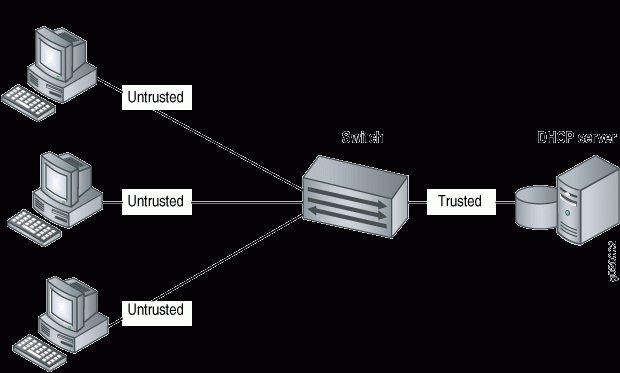 Ziemlich oft, indem Sie zum Beispiel auf Windows 7 DHCP-Server, gibt es den Wunsch geben nicht alle Adressen, die in einem Subnetz, sondern nur einige von Ihnen. In diesem Fall müssen alle statisch festlegen. Dies kann in der Regel gehören zu den Servern. Außerdem die Adresse, die charakteristisch für einen bestimmten Router, nicht immer ausstellen sollte jemand. Man kann als Beispiel, wie mit einem einzigen Befehl bestimmte Adresse, in der Hand die Sie nicht benötigen.
Ziemlich oft, indem Sie zum Beispiel auf Windows 7 DHCP-Server, gibt es den Wunsch geben nicht alle Adressen, die in einem Subnetz, sondern nur einige von Ihnen. In diesem Fall müssen alle statisch festlegen. Dies kann in der Regel gehören zu den Servern. Außerdem die Adresse, die charakteristisch für einen bestimmten Router, nicht immer ausstellen sollte jemand. Man kann als Beispiel, wie mit einem einzigen Befehl bestimmte Adresse, in der Hand die Sie nicht benötigen.
Abstimmende auf Windows 7 DHCP-Server, geben Sie diese Inschrift, wie Router(config)#ip dhcp excluded-address. Es ermöglicht Ihnen, entfernen Sie aus der Hand all die Adressen, die in einem bestimmten Bereich. Wenn Sie danach den Computer einzuschalten, die neu justiert für die automatische Ausstellung von Adressen, dann können Sie sehen, was Sie empfangen wurde die IP-Adresse, die im Moment frei ist.
Gibt es noch eine Möglichkeit, den Dienst richtig konfiguriert?
Jetzt wissen Sie, was ist der DHCP-Server des Routers, als auch, wie es eingerichtet werden kann. Aber es gibt noch eine Möglichkeit, festzulegen, das gilt für Geräte des Modells von Cisco.
Wenn es in großen Mengen, eine Vielzahl Subnetz und wollen erreichen, dass die Verteilung aller Adressen entstammte einer zentralisierten Art und Weise durch den Einsatz von einem Server, müssen Sie auf dem Gerät nicht den Server konfigurieren und angeben, wo er liegt. Als Beispiel kann man demonstrieren die folgende Reihe von Befehlen, die dazu beitragen, die Erreichung der gesetzten Ziele:
1. Router(config)#int fa0/1. Mit diesem Befehl können Sie den Eingang in die Anpassung der Oberfläche, das zeichnet alle Zugriffe von Computern.
2. Router(config-if)#ip helper-address. Indem Sie eine ähnliche Inschrift, können Sie die Adresse befindet sich auf dem gewünschten Server. Dementsprechend Zugriff auf diesen Server gegeben werden soll, einen bestimmten Router. Außerdem Adresspool konfigurieren, die wiedergegeben werden, muss dabei vollständig abgeschlossen.
Eine Solche Regelung, die Optionen zum anpassen der DHCP-Server Linux, Windows, Cisco, zieht sich der Router die Rolle des Vermittlers. Im Falle einer Abfrage von einem bestimmten Computer stellt das Gerät einfach auf dem Server, der angegeben wurde, in der Mannschaft. Auch er bringt die Anforderung und in die entgegengesetzte Richtung.
Angst vor der Komplexität der Installation des Dienstes sollte nicht
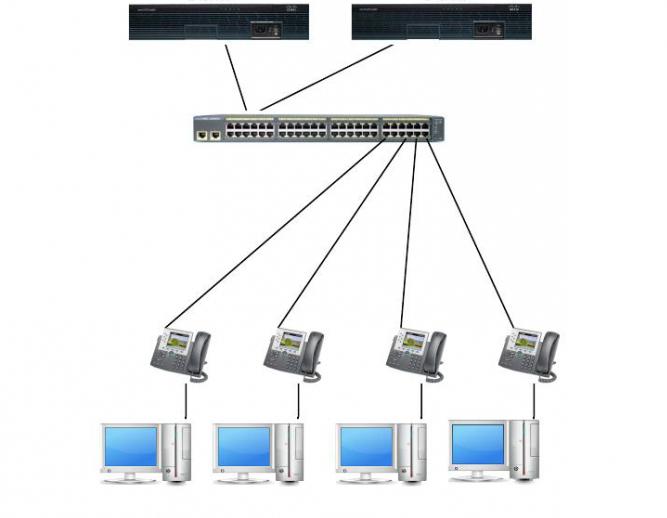 Hoffen, dass diese rezension geholfen zu verstehen, alle Sie interessierenden Fragen und zu verstehen, was ein solcher Server wie DHCP, warum Sie es brauchen und wie es zu konfigurieren. Alle in der Praxis scheint es sogar noch einfacher als beschriebenArtikel. Also, wenn Sie eine Notwendigkeit in der Installation und Einrichtung des Dienstes, können Sie sicher Lesen und zu handeln. Viel Glück bei Ihrer Arbeit!
Hoffen, dass diese rezension geholfen zu verstehen, alle Sie interessierenden Fragen und zu verstehen, was ein solcher Server wie DHCP, warum Sie es brauchen und wie es zu konfigurieren. Alle in der Praxis scheint es sogar noch einfacher als beschriebenArtikel. Also, wenn Sie eine Notwendigkeit in der Installation und Einrichtung des Dienstes, können Sie sicher Lesen und zu handeln. Viel Glück bei Ihrer Arbeit!
Welche Fehler Durch Verschulden Server-Konfiguration kann nicht gespeichert?
Arbeiten mit DHCP-Server, können Sie mit den folgenden Fehlern:
1. Falsch geplant wurde die Veränderung der zugrunde liegenden Einstellungen.
2. Falsch eingegeben wurden Adressen.
3. Der Benutzer falsch angegeben Subnetzmaske.
4. Die Router-Adresse nicht korrekt eingegeben wurde.
5. Adresse муршрутизатора entspricht nicht dem Bereich, der charakteristisch ist für das Subnetz.
6. Domain wurde nicht korrekt angegeben.
7. Der DNS-Server angegeben wurde, ist nicht ganz richtig.
8. Der Benutzer ungenau verhängte die Adresse, wo sich der Server befindet.
9. Es ist ein Fehler aufgetreten während der Einführung oder Korrektur von Bereichen.
10. IP-Adressen wurden ungenau.
11. Die Endadresse eingegeben wurde ungenau.
12. Fügen Sie das gewünschte Band nicht funktioniert.
13. Solange alle Adressen nicht korrekt sind, ist der Bereich nicht Hinzugefügt werden.
14. Eingeführt wurde dieser Bereich, dessen Parameter entsprechen den Parametern der bereits vorhandene Bereich im DHCP-Server.
Das Ist der grundlegende Fehler, mit denen am häufigsten konfrontiert zahlreiche Anwender. Denken Sie daran, dass alles getan werden sollte sanft und gründlich, um später nicht zu korrigieren zuvor eingegebenen Daten.
Article in other languages:
AR: https://tostpost.com/ar/computers/10209-dhcp.html
BE: https://tostpost.com/be/kamputary/18335-dhcp-server-stano-ka-uklyuchenne-nalada.html
En: https://tostpost.com/computers/20951-dhcp-server-to-install-enable-and-configure.html
HI: https://tostpost.com/hi/computers/10218-dhcp.html
JA: https://tostpost.com/ja/computers/10219-dhcp.html
KK: https://tostpost.com/kk/komp-yuterler/18332-dhcp-server-ornatu-osu-zh-ne-te-sheu.html
PL: https://tostpost.com/pl/komputery/18303-serwer-dhcp-instalacja-uruchomienie-i-konfiguracja.html
PT: https://tostpost.com/pt/computadores/18305-servidor-dhcp-instalar-ativar-e-configurar.html

Alin Trodden - autor des Artikels, Herausgeber
"Hi, ich bin Alin Trodden. Ich schreibe Texte, lese Bücher und suche nach Eindrücken. Und ich bin nicht schlecht darin, dir davon zu erzählen. Ich freue mich immer, an interessanten Projekten teilzunehmen."
Verwandte News
Dota 2: Charaktere für Anfänger. Die Geschichte der Charaktere in Dota 2
Wie Sie wissen, in "Доте-2" verfügt über eine riesige Sammlung von Figuren mit unterschiedlichen Eigenschaften. Das ist, was zieht den Spielern, die auf der Suche nach Anruf auf die Online-Schlachtfelder - hier können Sie sich ver...
Metro Redux: der Durchgang обновленнной Spiele
Einige Spiele bekommen eine Recht hohe Popularität unter den Spielern. Allerdings werden nur die Einheiten Legenden, von denen erinnern sich sehr, sehr lange. In regelmäßigen Abständen haben die Entwickler versuchen, wieder zu Leb...
Was ist der Slots - Definitionen
Heute werden wir mit Ihnen darüber reden, was ist "Slots". Dieser Begriff, Fremd klingenden Russischen Menschen, hat viele Homonyme, D. H. Wörter mit derselben Aussprache, aber unterschiedlichen Werten. Lassen Sie uns der Reihe na...
Schlüßler paycrypt@gmail.com: wie entschlüsseln
Wie wir wissen, Viren und Malware im World Wide Web mit jedem Tag gibt es mehr. Aber heute sind die Auswirkungen gehen weit über Störungen des Systems. Immer mehr Angreifer beginnen, um Geld zu erpressen. Zu diesen Bedrohungen geh...
Konfigurieren Sie Skype? Es ist ganz einfach!
Mit der Entwicklung der Informationstechnologie Mobilkommunikation und die übliche E-Mail-Korrespondenz Relevanz verlieren. Gewinnt zunehmend an Popularität des Programms bieten die Möglichkeit der Kommunikation mit Web-Kamera und...
ITunes - was ist das für ein Programm? Installieren und verwenden von iTunes
Viele von uns haben über iTunes. Was ist das für ein Programm und wozu dient es? Ist die Idee von Apple. Und mit welchem Zweck Sie es verwenden, sehen wir uns in diesem Artikel.Vorgeschichte Geburtsjahr iTunes angenommen 2003, zwe...



















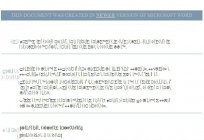


Kommentare (0)
Dieser Artikel wurde noch kein Kommentar abgegeben, sei der erste!